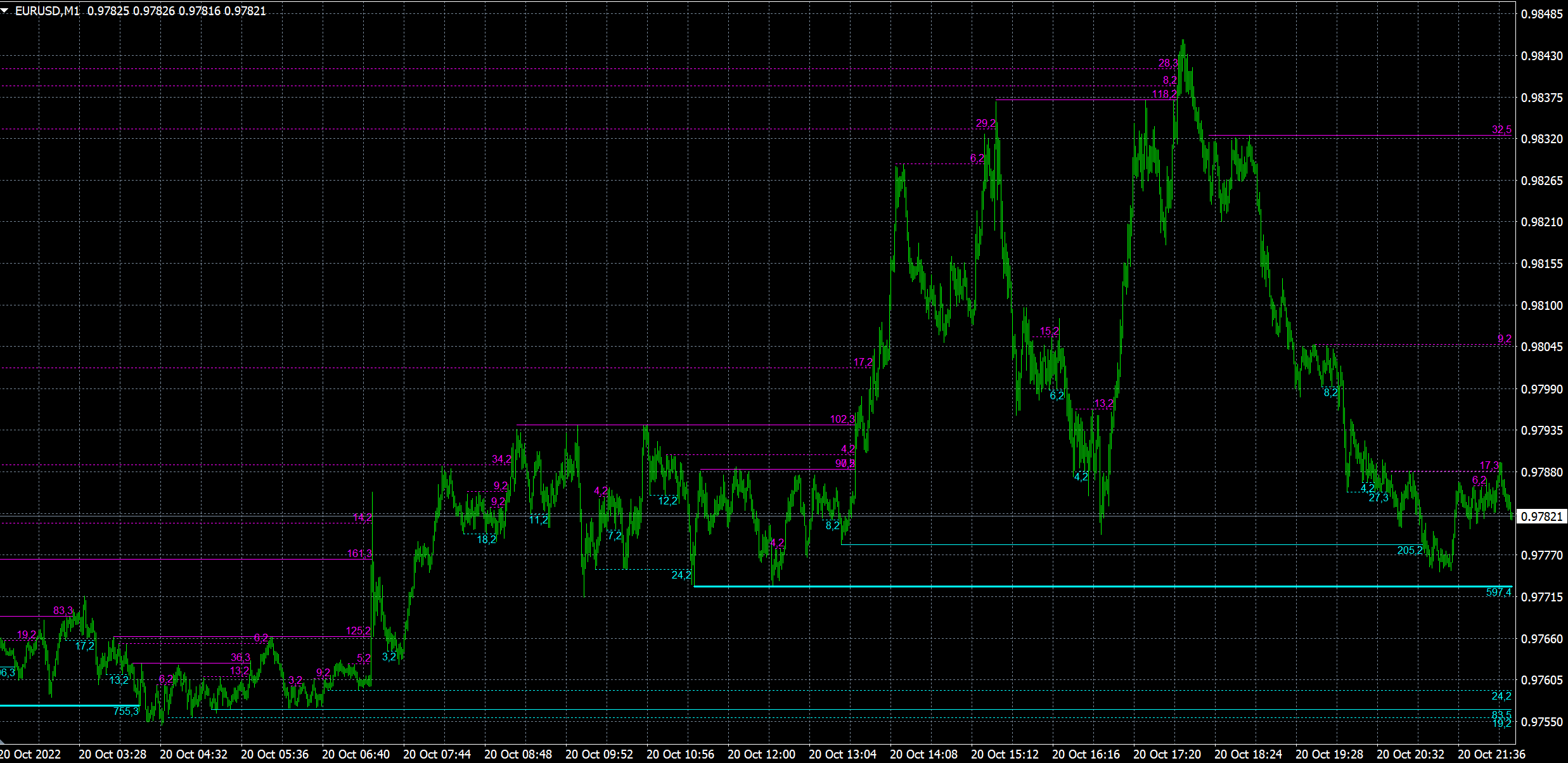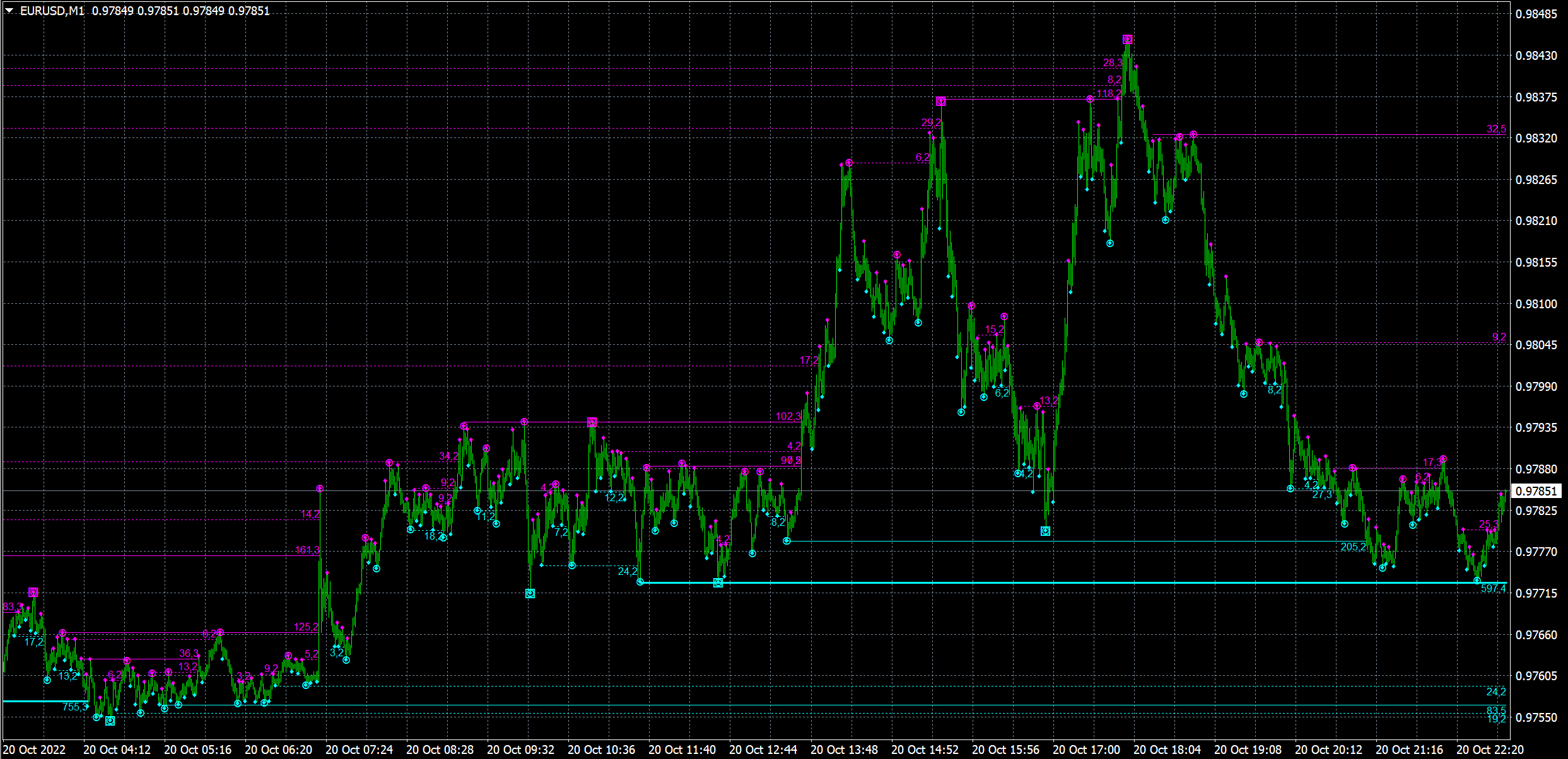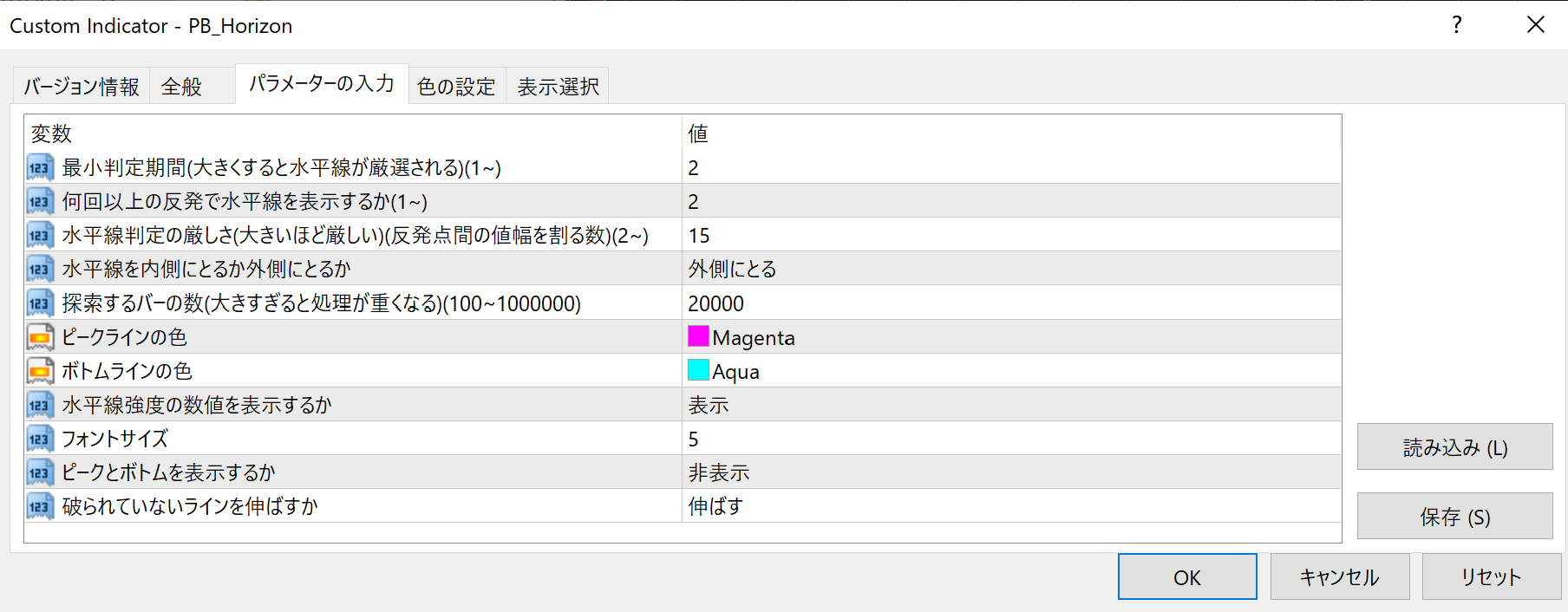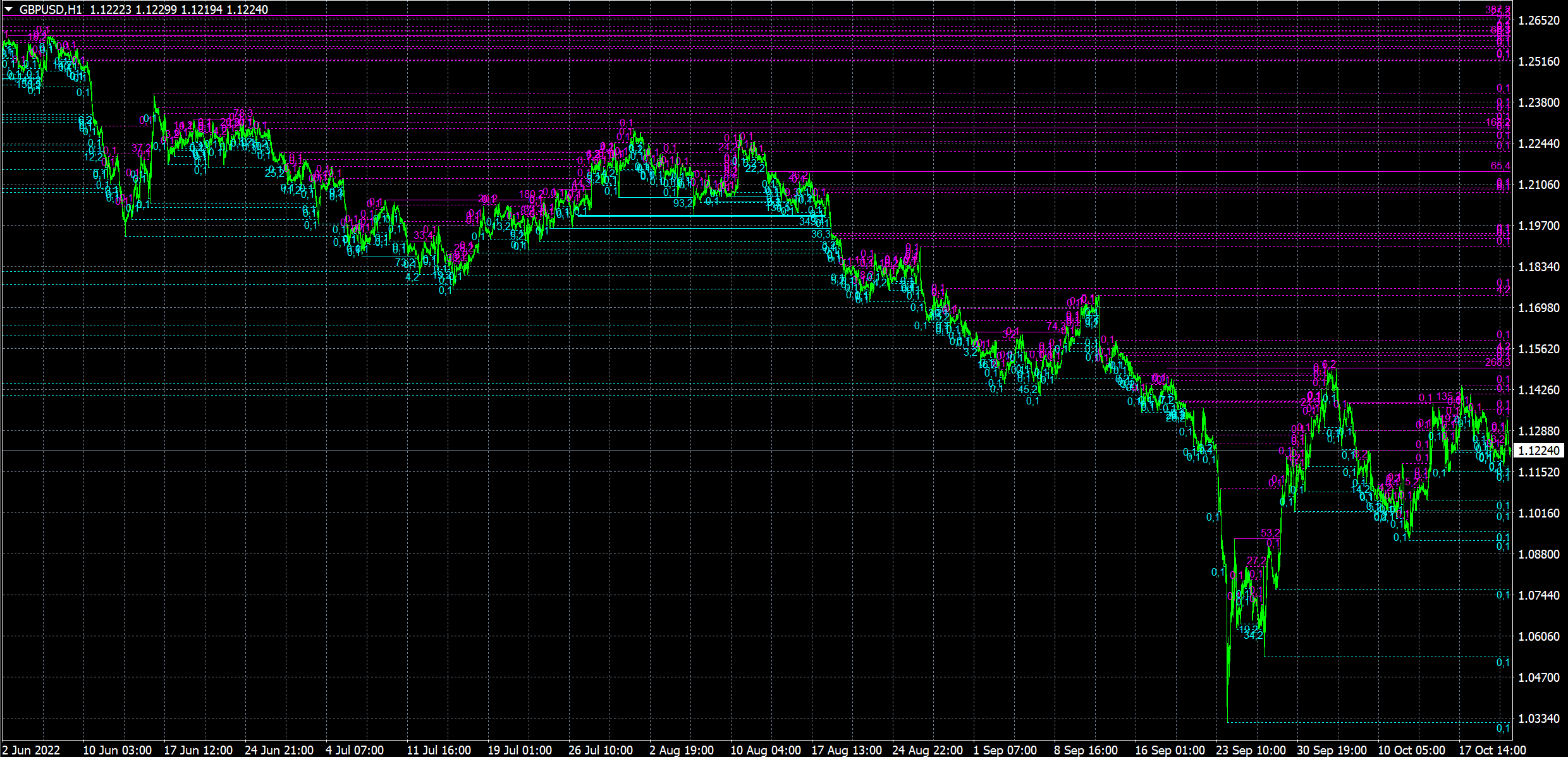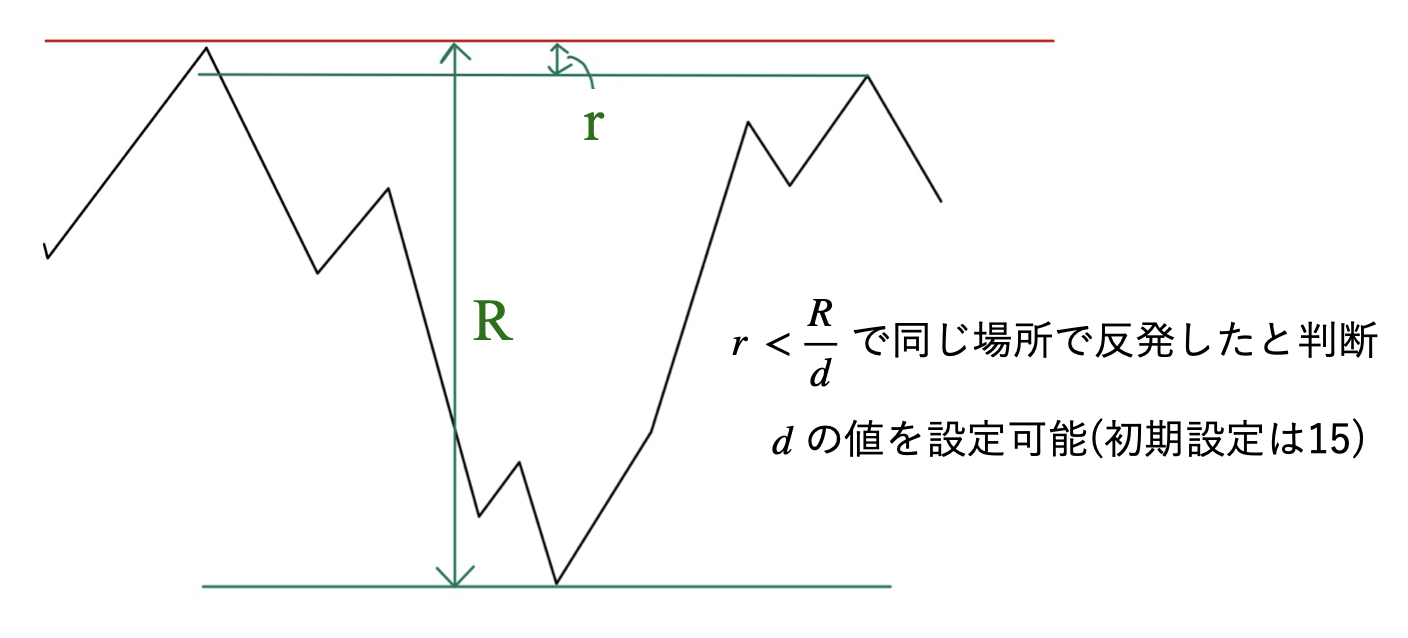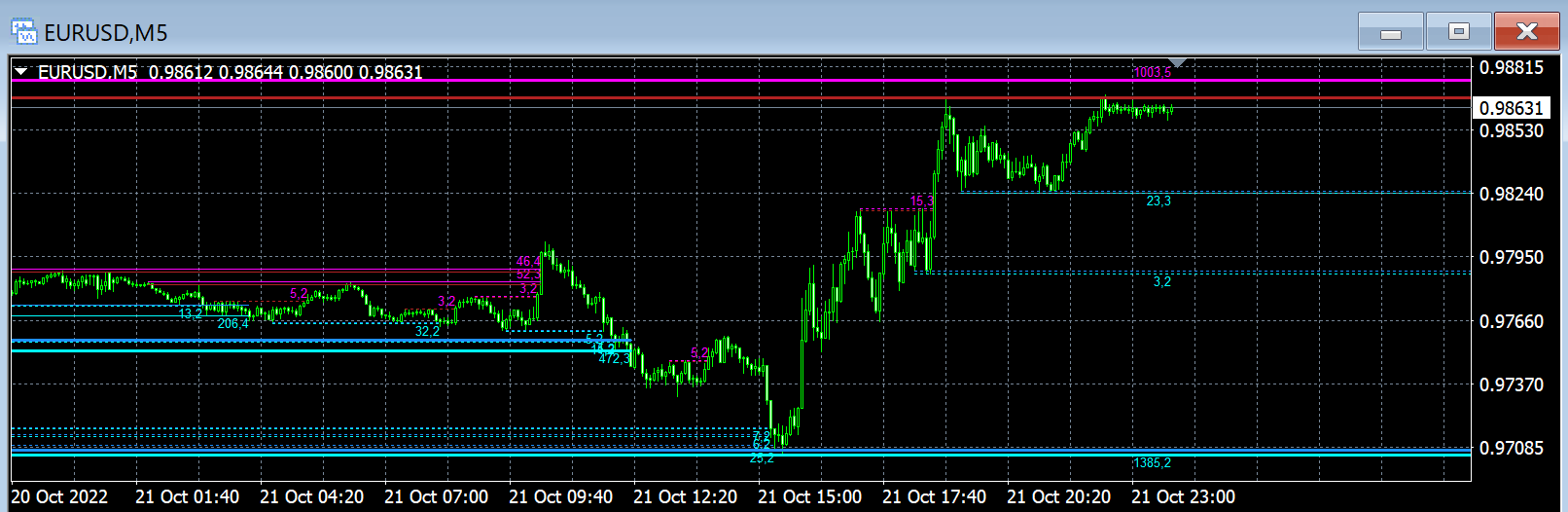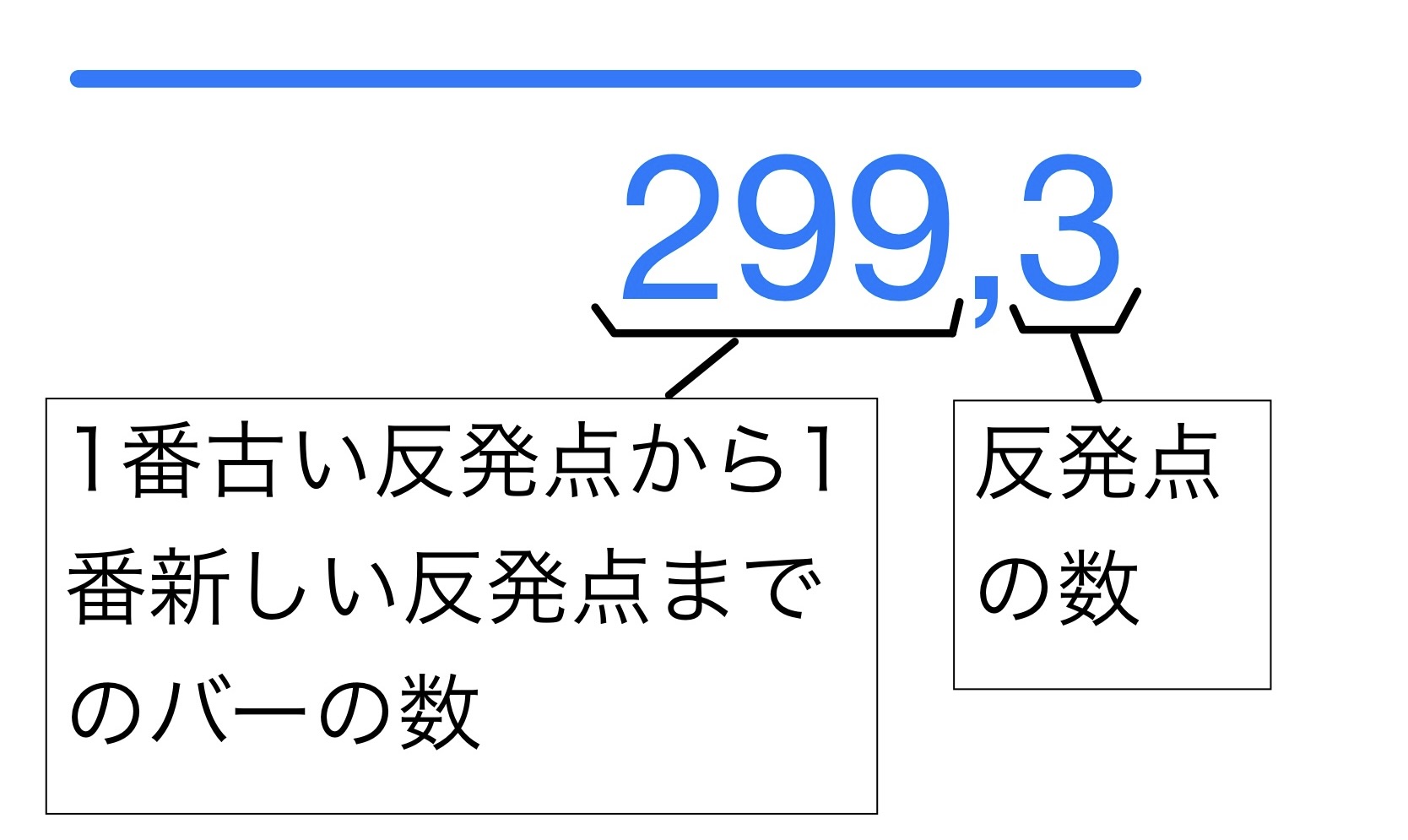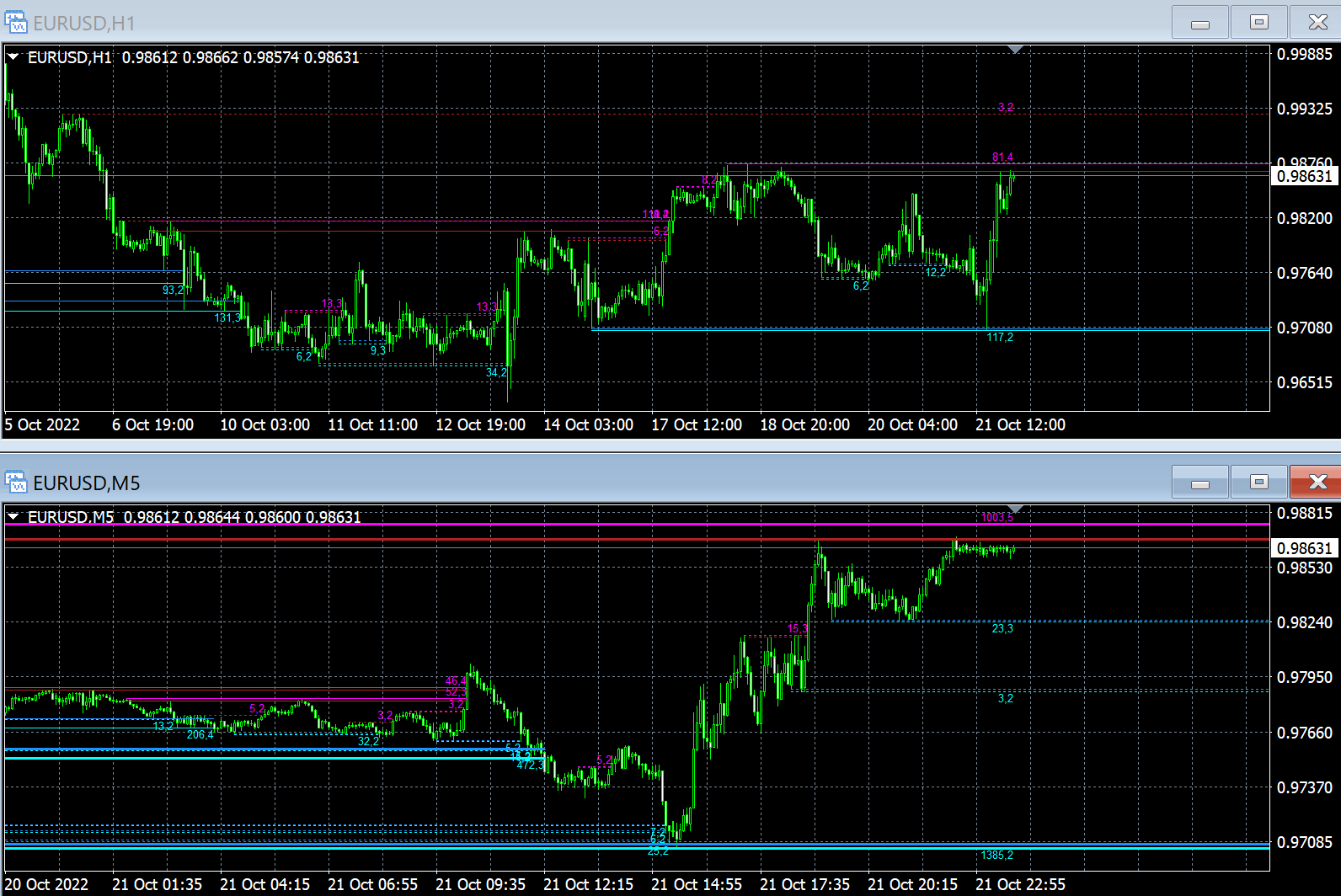レジサポ転換も意識できるようになった新商品のPB_Cloudもお買い求めください。
こちらのPB_Horizonはラインが消えることがなく、過去チャートの分析に優れているという利点があります。
テクニカル分析にどれほどの意味があるでしょうか?
ランダムウォークをするからテクニカル分析に意味はないとする意見もありますが、キリ番や高値安値、特に、何度も反発している価格でチャートが荒れるのをみたことがあるでしょう。取引を行うのが人間である以上、多くの人間が意識するポイントを示したテクニカル分析には価値があります。
では、どんなテクニカル分析が一番意識されるのでしょうか?移動平均線?ボリンジャーバンド?一目均衡表?RSI?ストキャスティクス?これらはパラメータを変えると示す価格やサインが出るタイミング変わってしまいます。全体の相場観の参考にはなるかもしれませんが、はたしてそれが多くの人間が意識するポイントとなるでしょうか?
計算して得られた値ではなく、価格データそのものを使ったテクニカル分析こそが一番のテクニカル分析であると私は考えます。チャート上のピークやボトム、何度も反発している水平線はチャートを表示させた人間全員が意識する重要なポイントになるからです。
本インジケーター『PB_Horizon』(ピービーホライズン)ではPeakBottomで算出したピークとボトムを使って、(ボラティリティを考慮した上で)同じ価格帯での反発をみつけて水平線を自動で描画します。下図は表示させた時の例です。
また、ピークとボトムを表示させることも可能です。ピークとボトムはそのレベル(左右の比較期間の大きさ)(詳しくはPeakBottomを参照)に応じて記号が変わります。
詳細説明
パラメータの設定画面は下図のようになっています。
最小判定期間はピークとボトムの比較期間(左右の何個のバーと比較するか)の最小値を設定するもので、値を大きくすることで弱いピークとボトムが考慮されなくなります。
「何回以上の反発で水平線を表示するか」の値を1に設定すると、すべてのピークとボトムにラインが引かれます(同じ価格帯なら一つのラインにまとめられます)。下図は1に設定した時の例です。
この設定の場合は、ラインの密度でトレンドの発生のしやすさを見分けることができます。上図ではポンドドルが最安値を更新したタイミング(ラインが全く引かれていないところ)でチャートが急落しています。
本インジケーターでは、ピークラインを引く場合、ピークから次のピークの範囲の値幅をある値で割った大きさの範囲にピークとピークの値の差がおさまっていたとき、同じ価格帯で反発したと判断します。
水平線判定の厳しさは上図のdの値のことです。
水平線を「内側にとる」に設定した場合は、ピークラインなら反発点が最も低い位置、ボトムラインなら反発点が最も高い位置にラインが引かれます。逆張りでの利確やエントリーを判断するときに便利です。「外側にとる」はラインブレイクを意識したトレードに便利です。二つのPB_Horizonを用いてどちらも表示させることもできます。
上図は、明るい色(マゼンタとアクア)を外側に、暗い色(ファイアーブリックとドジャーブルー)を内側に設定した時の例です。
「探索するバーの数」はラインを引くのに遡るバーの数のことです。この値が大きすぎると処理が重くなってしまうことがあるので、その場合はこの値を小さくしてください。
「水平線強度の数値を表示するか」を「表示」にすると、水平線の終端に反発期間と反発回数が表示されます。
フォントサイズの設定はこの数字のサイズの設定です。
「ピークとボトムを表示するか」を「表示」にするとピークとボトムが表示されます。上述した通り、ピークレベルやボトムレベルによって記号が変わります。
「破られていないラインを伸ばすか」を「伸ばす」にすると、現在破られていないラインが右側に伸ばされます。
おすすめ設定
本インジケーターのおすすめの設定は上位時間足と下位時間足を同時に表示させて、それぞれに本インジケーターを二つ設定し、片方は水平線を内側に、もう片方は外側に表示させるというものです。ラインで反発しそうになったら逆張りして外側のラインに損切り、反対側の内側のラインに利確を設定します。ラインをブレイクした時は内側のラインに損切り、次のラインの内側のラインに利確を設定します。あとは、新しいラインの生成に合わせて利確や損切りを移動していきましょう。
購入後の流れ
購入後、GogoJungleのマイページにてzipファイルがダウンロードできます。zipファイル内にPB_Horizon.ex4というファイルがあるので、MT4のファイルタブをクリックして、[データフォルダを開く]→[MQL4]と進んでIndicatorsのフォルダ内に移動してください。MT4の再起動かインジケーターの更新をすることでインジケーターが使用可能になります。
注意事項
本インジケーターはMT4で使うことを想定したものです。
インジケーターはテクニカル分析を補助するものであり、価格の動きを保証するものではありません。
FXは元本保証されたものではありません。予想に反して為替変動が発生した場合は損失を被る場合があります。
詳細・購入